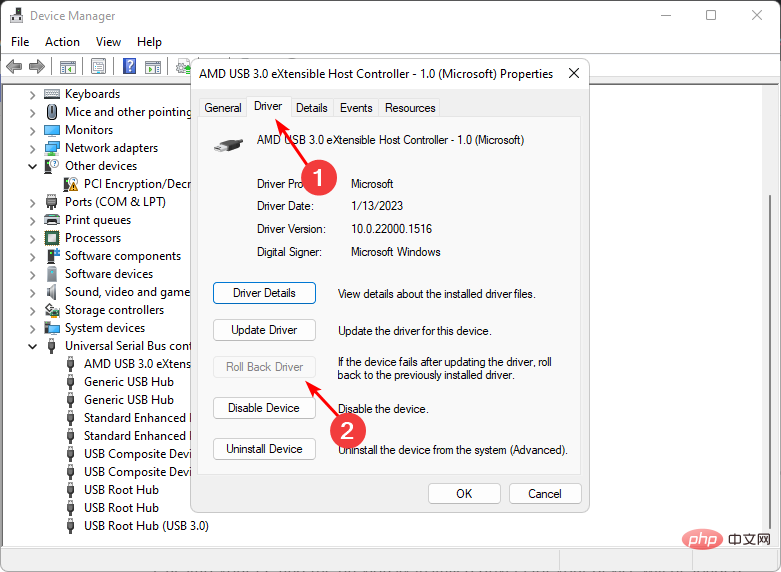오류 코드 37은 Windows에서 장치 드라이버 문제를 감지하여 하드웨어 장치를 시작할 수 없음을 의미합니다. 이는 소프트웨어 장치 드라이버가 시스템에 올바르게 설치되지 않았거나 사용하려는 하드웨어가 Windows와 호환되지 않음을 의미합니다.
기기의 원활한 작동을 위해서는 드라이버가 중요하다는 사실을 이미 알고 계시므로, 하드웨어 기기를 사용하려는 경우 이 오류를 즉시 해결해야 합니다. 이 글에서는 이 오류를 우회하는 다양한 방법을 보여드리겠습니다.
Windows 오류 코드 37의 원인은 무엇입니까?
Windows에서 이 하드웨어에 대한 장치 드라이버를 초기화할 수 없습니다. (코드 37) 메시지는 다음을 포함한 여러 가지 문제로 인해 발생할 수 있습니다.
-
호환성 문제 – 하드웨어 장치를 컴퓨터에 연결하면 해당 드라이버가 자동으로 설치됩니다. 그러나 일부 장치에는 모든 PC에 대한 범용 드라이버가 없기 때문에 항상 그런 것은 아닙니다.
-
장치 드라이버 오류 - 이전 버전의 Microsoft Windows에서 장치를 불완전하게 제거하면 손상된 장치 드라이버가 발생할 수 있습니다.
-
컴퓨터의 바이러스 – PC에 드라이버 파일을 수정하거나 손상시킬 수 있는 바이러스가 있을 수 있습니다.
-
잘못된/오래된 드라이버 설치 – 하드웨어에 이전 버전의 장치 드라이버를 설치한 경우 운영 체제가 해당 하드웨어 모델을 지원하지 않을 수 있습니다.
동일한 코드의 기타 주목할만한 오류는 다음과 같습니다.
-
Windows에서는 이 하드웨어에 대한 장치 드라이버를 초기화할 수 없습니다. (코드 37) 이더넷 – 여기에서는 Wi-Fi를 사용할 수 없습니다.
-
Windows에서 이 하드웨어에 대한 장치 드라이버를 초기화할 수 없습니다. (코드 37) 네트워크 어댑터 – 네트워크 드라이버에 문제가 있을 수 있습니다.
-
Windows에서 이 하드웨어에 대한 장치 드라이버를 초기화할 수 없습니다. (코드 37) 개체 이름이 이미 존재합니다. - 드라이버가 설치되었지만 작동하지 않을 수 있음을 의미합니다.
-
Windows에서는 이 하드웨어의 장치 드라이버를 초기화할 수 없습니다. (코드 37) Xbox One – 이는 일반적으로 Xbox 컨트롤러가 PC에 연결되지 않을 때 발생합니다.
Windows에서 이 하드웨어 코드 37에 대한 장치 드라이버를 초기화할 수 없는 문제를 어떻게 해결합니까?
주요 솔루션을 사용하기 전에 시도해 볼 수 있는 몇 가지 해결 방법은 다음과 같습니다.
- 다른 바이러스 백신이나 기타 보안 소프트웨어 등 다른 프로그램이 장치를 사용하고 있지 않은지 확인하세요.
- 현재 사용하고 있는 USB 포트가 제대로 작동하지 않을 수 있으므로 다른 USB 포트로 전환하세요.
- 모든 USB 장치 및 기타 주변 장치를 분리하고 문제를 일으키는 문제가 있는 USB 드라이브를 연결하세요.
- 다른 기기를 사용해 보세요. USB 드라이브를 사용하는 경우 다른 USB 드라이브(있는 경우)를 연결하고 오류 코드가 표시되는지 확인하십시오. 이를 통해 결함이 있는지 또는 인식할 수 없는지 판단하는 데 도움이 됩니다.
- 창 업데이트를 확인하세요.
1. SFC 스캔
- 키를 실행하고 검색창에 cmd를 입력한 후 관리자 권한으로 실행을 클릭하세요. Windows
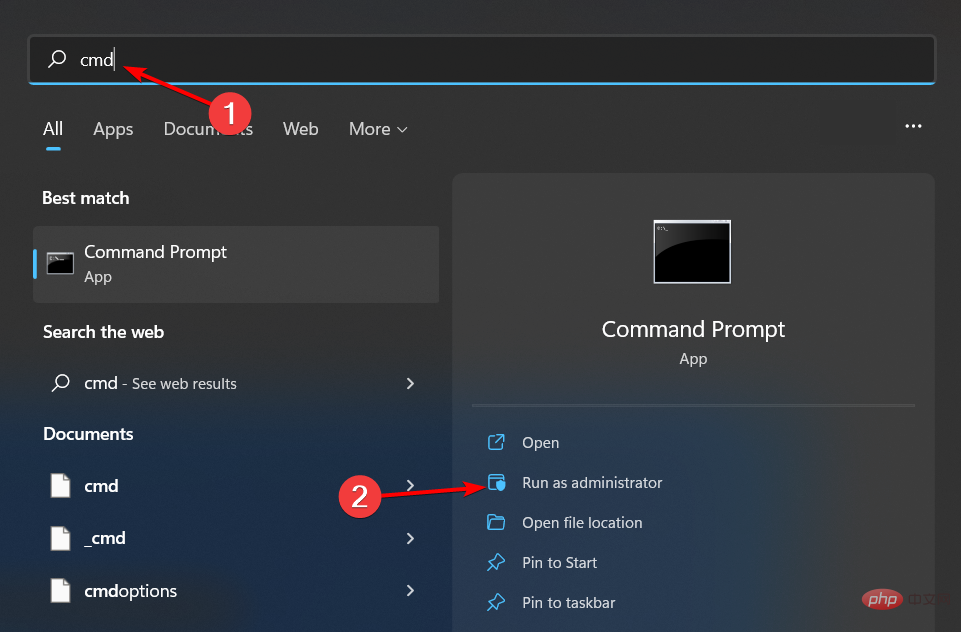
- 다음 명령을 입력하고 Enter
<code><strong>sfc /scannow</strong>sfc /scannow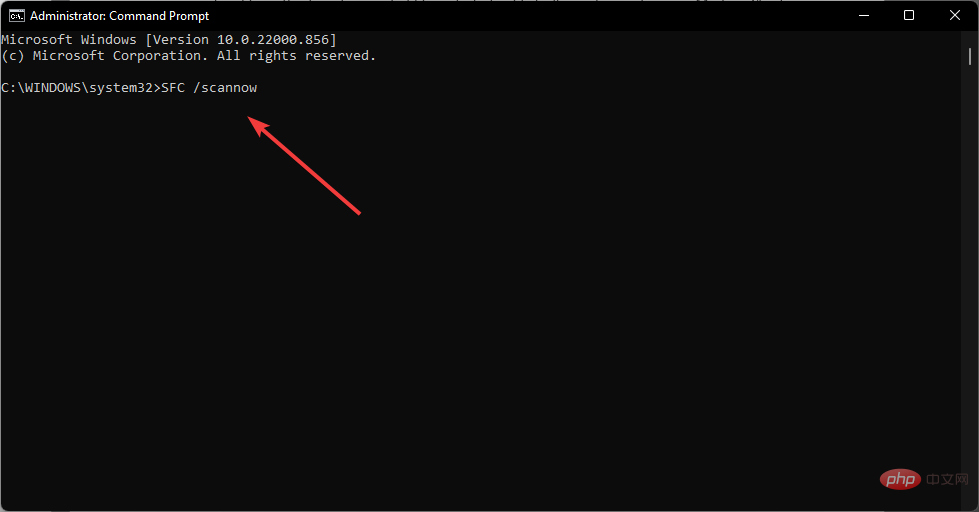
2. 바이러스 검사 실행
-
"시작" 메뉴 아이콘을 누르고 "Windows 보안 센터"를 검색하고 "열기
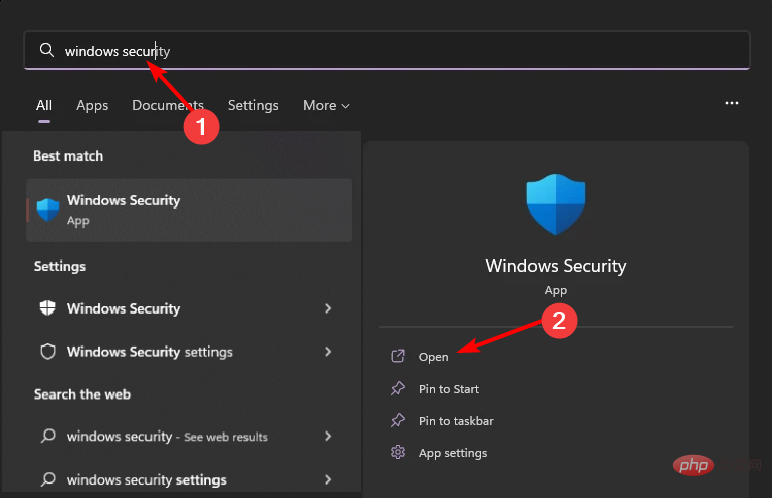 "를 클릭하세요.
"를 클릭하세요.
-
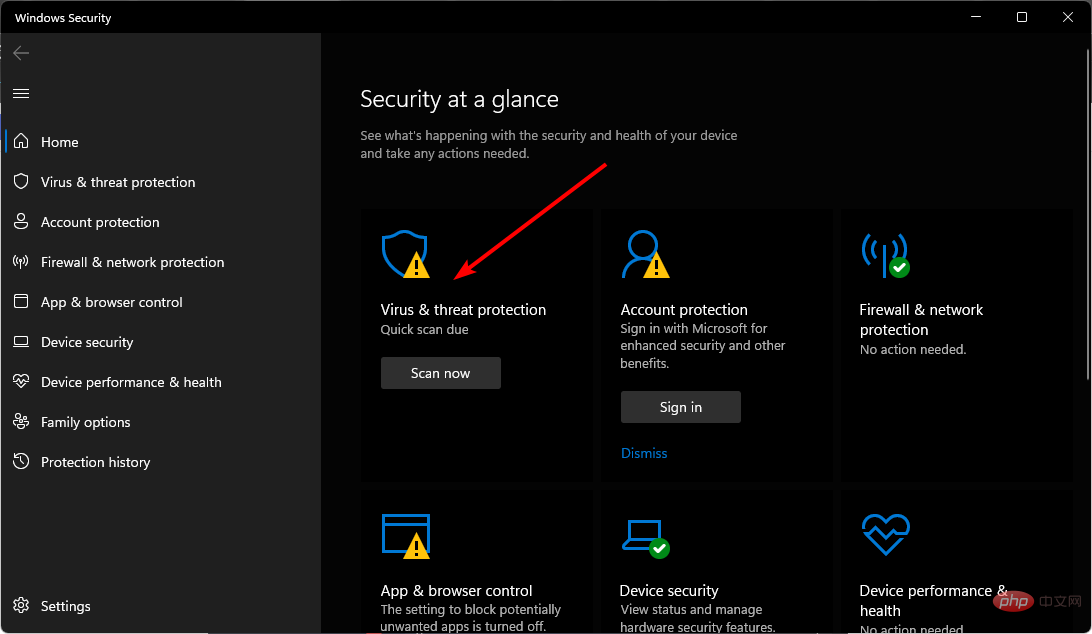 "바이러스 및 위협 방지"를 선택하세요.
"바이러스 및 위협 방지"를 선택하세요.
-
다음으로 현재 위협 아래에서 빠른 검사
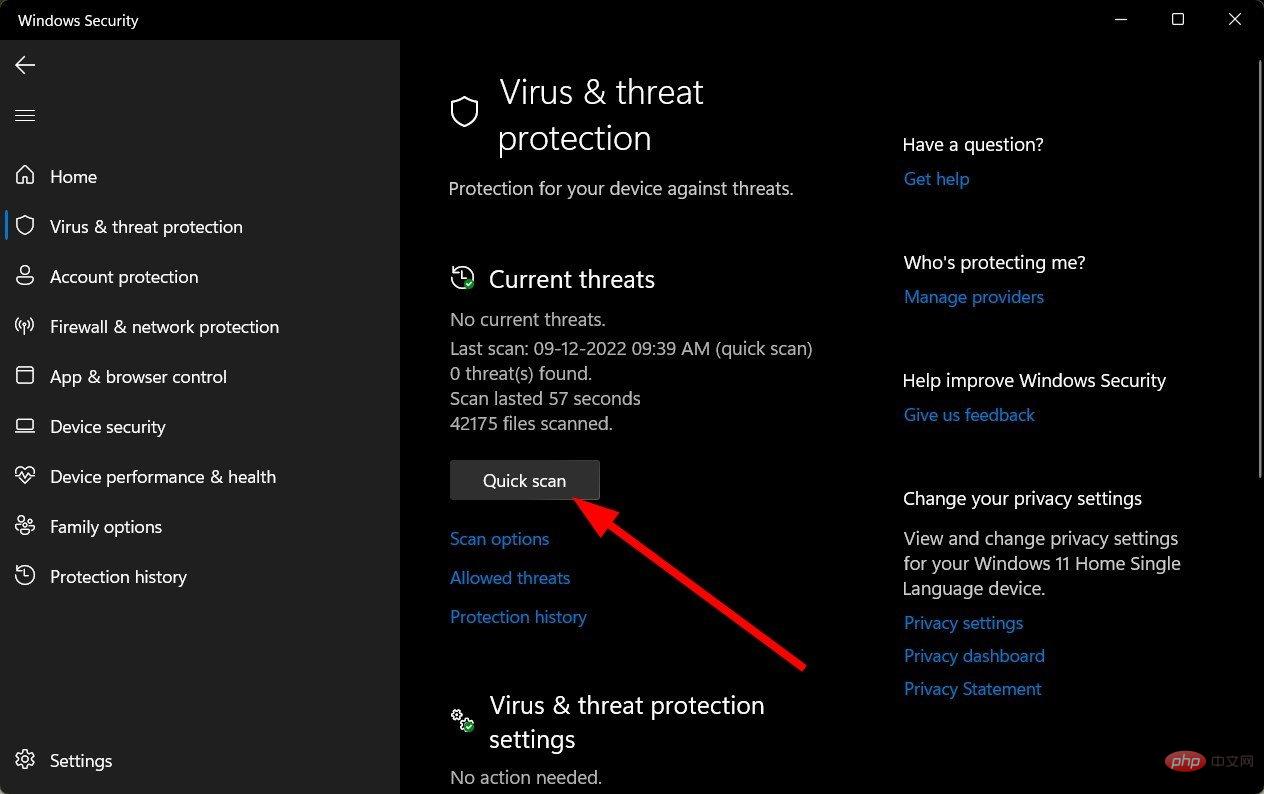 를 누르세요.
를 누르세요.
-
위협 요소가 발견되지 않으면 빠른 검사 아래의 검사 옵션
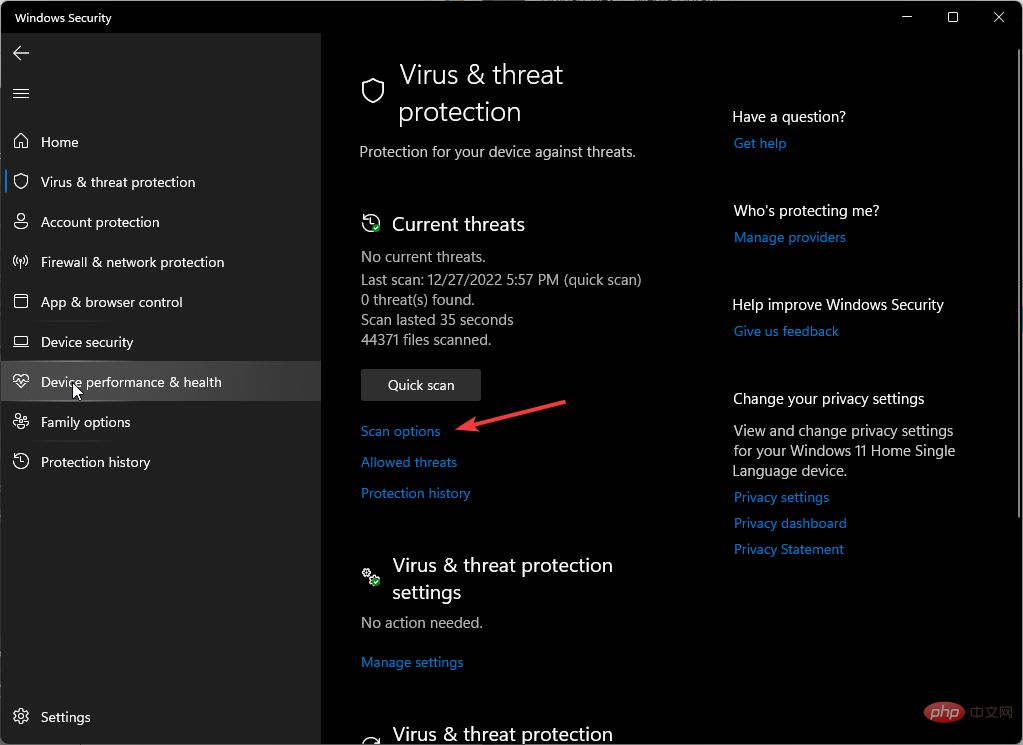 을 클릭하여 전체 검사를 진행하세요.
을 클릭하여 전체 검사를 진행하세요.
-
전체
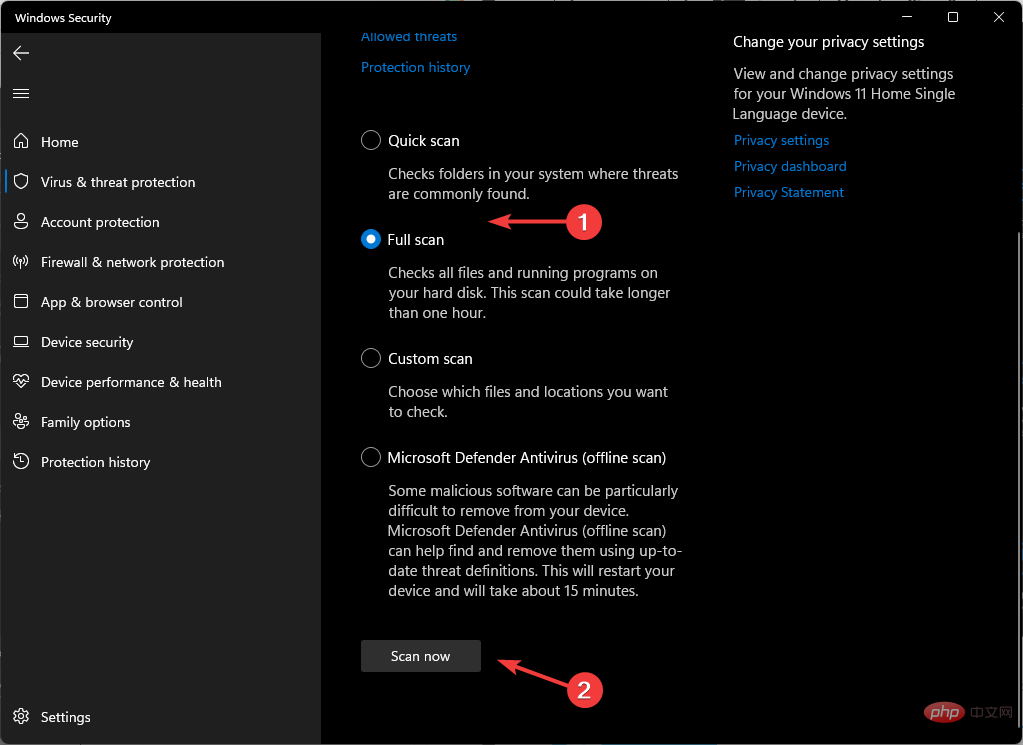 스캔을 클릭한 다음 지금 스캔을 클릭하여 PC 정밀 스캔을 수행합니다.
스캔을 클릭한 다음 지금 스캔을 클릭하여 PC 정밀 스캔을 수행합니다.
- 프로세스가 완료될 때까지 기다렸다가 시스템을 다시 시작하세요.
3. 하드웨어 변경 사항
-
키를 검색하고 검색 창에 장치 관리자를 입력한 다음 열기를 클릭합니다. Windows

-
하드웨어 장치 섹션(이 경우 범용 직렬 버스
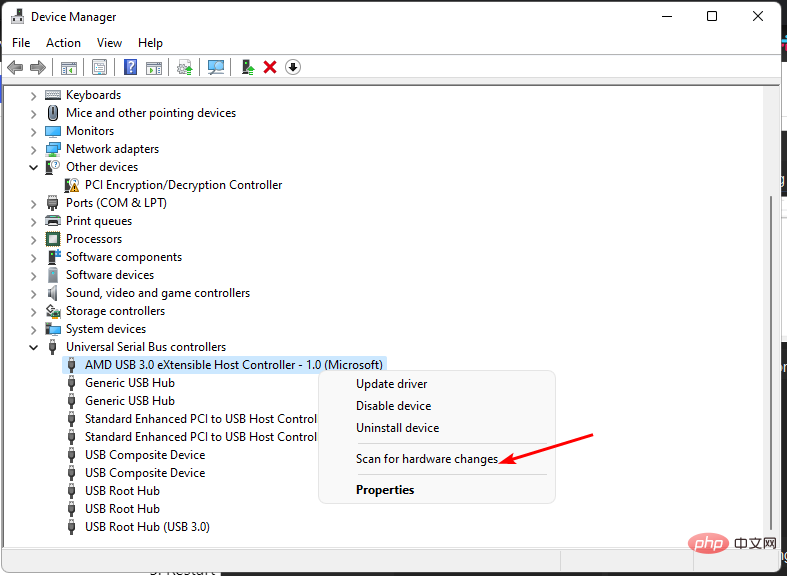 )으로 이동하여 장치를 마우스 오른쪽 버튼으로 클릭하고 하드웨어 변경 사항 검색을 선택합니다.
)으로 이동하여 장치를 마우스 오른쪽 버튼으로 클릭하고 하드웨어 변경 사항 검색을 선택합니다.
- Windows에서는 누락된 구성 요소를 검색하고 다시 설치하여 다시 반응하게 만듭니다.
4. 장치 드라이버 업데이트
-
키를 누르고 검색창에
 장치 관리자
장치 관리자 를 입력한 다음 열기를 클릭하세요. - Windows
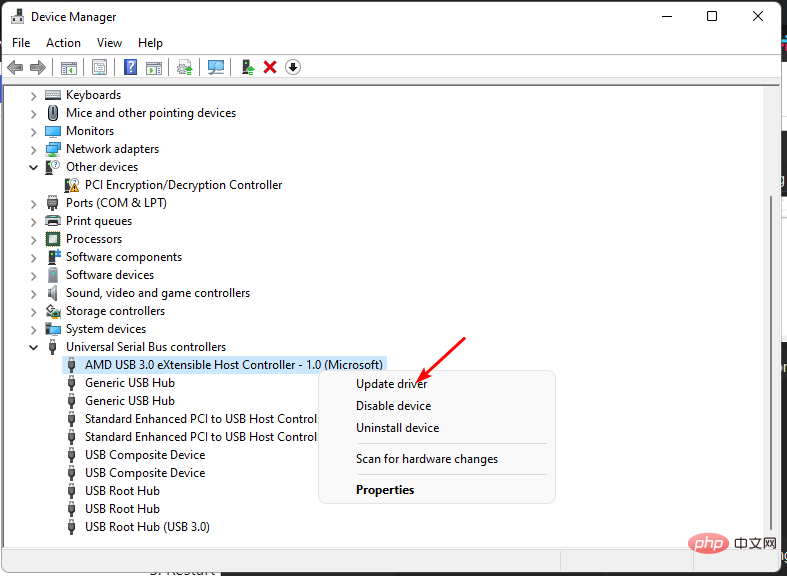
하드웨어 장치 섹션(이 경우 범용 직렬 버스)으로 이동하여 장치를 마우스 오른쪽 버튼으로 클릭하고 - 드라이버 업데이트
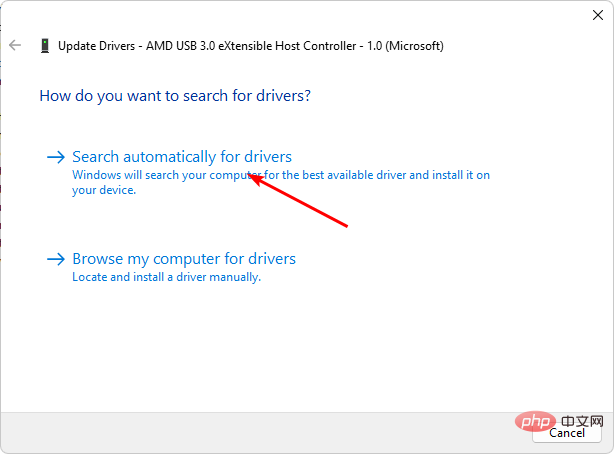 를 선택하세요.
를 선택하세요.
드라이버를 자동으로 검색하려면 선택하세요.
🎜더 빠르고 정확한 결과를 생성하는 또 다른 쉬운 방법은 타사 도구를 가져오는 것입니다. 드라이버를 수동으로 업데이트하는 것은 번거로울 수 있으며 항상 예상한 결과를 얻지는 못합니다. 🎜🎜 반면에 DriverFix는 오래된 드라이버를 감지하고 포괄적인 데이터베이스에서 검색한 다음 올바른 드라이버를 다운로드하고 설치하는 신뢰할 수 있는 드라이버 업데이트 유틸리티입니다. 🎜
5. 장치 드라이버
- 키를 다시 설치하고 검색창에 장치 관리자를 입력한 후 열기를 클릭하세요. Windows

- 하드웨어 장치 섹션(이 경우 범용 직렬 버스)으로 이동하여 장치를 마우스 오른쪽 버튼으로 클릭하고 장치 제거를 선택합니다.
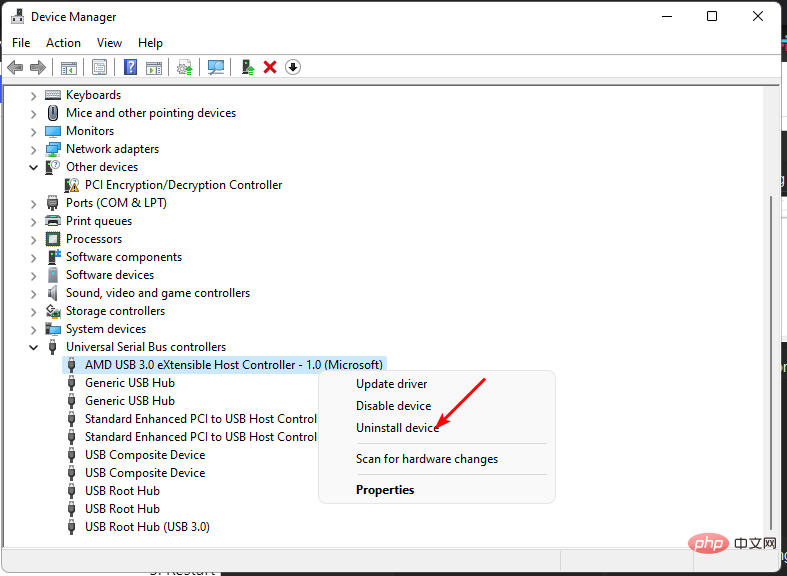
- 다음 팝업 상자에서 제거를 클릭하세요.
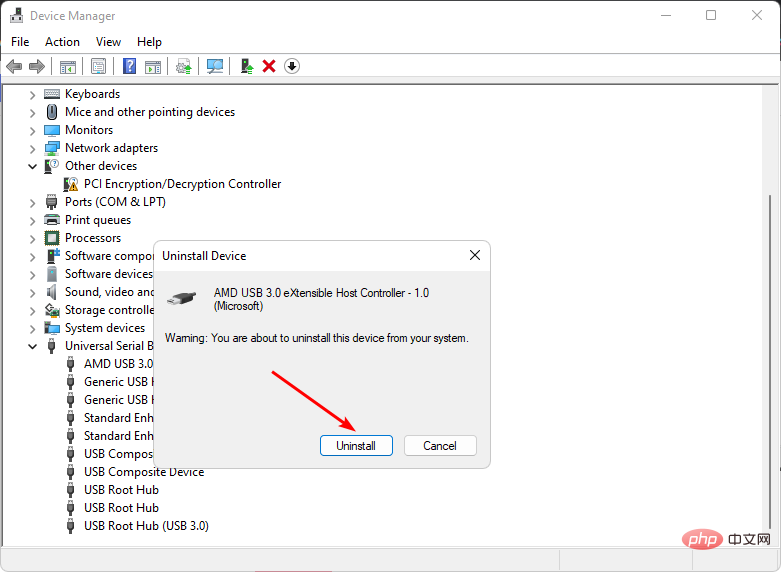
- 장치를 다시 시작하면 드라이버가 자동으로 설치됩니다.
6. 이전 드라이버 버전으로 롤백
- 키를 누르고 검색 창에 장치 관리자
 를 입력한 다음 열기를 클릭하세요.
를 입력한 다음 열기를 클릭하세요. Windows-
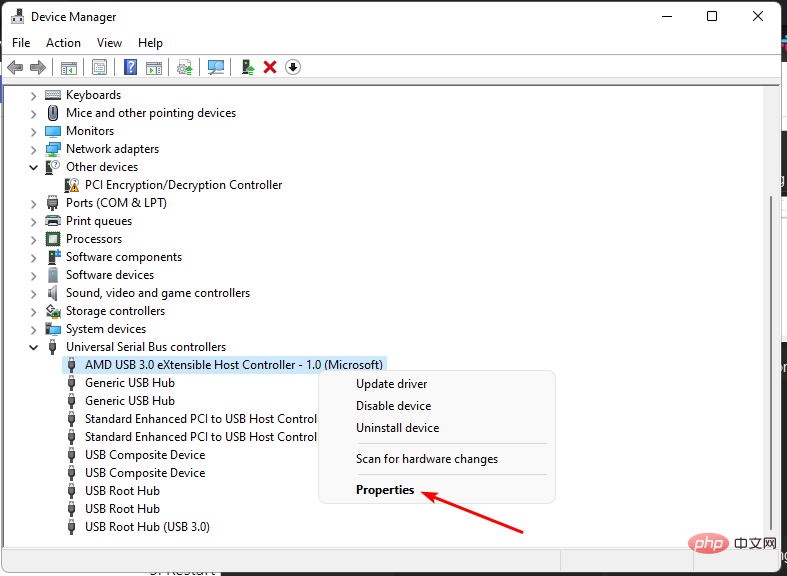 하드웨어 장치 섹션(이 경우 범용 직렬 버스)으로 이동하여 장치를 마우스 오른쪽 버튼으로 클릭하고
하드웨어 장치 섹션(이 경우 범용 직렬 버스)으로 이동하여 장치를 마우스 오른쪽 버튼으로 클릭하고 속성- 을 선택하세요.
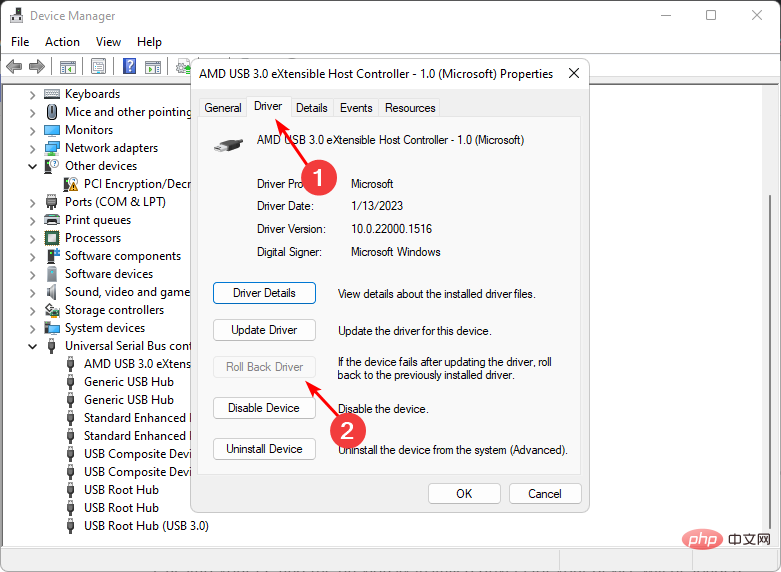
- "드라이버" 탭을 클릭하고 "드라이버 롤백"을 선택하세요.
- 다음 프롬프트에서 롤백 이유를 선택하고 "예"를 클릭하세요.
컴퓨터를 다시 시작하면 이전에 장치에 설치된 드라이버가 로드됩니다.
🎜🎜또 다른 관련 질문에서는 디스크를 초기화할 수 없다는 점을 알 수 있지만 자세한 내용은 드라이브를 강제로 다시 작동시킬 수 있는 다양한 방법을 제공합니다. 🎜
위 내용은 FIX: Windows에서 이 하드웨어에 대한 장치 드라이버를 초기화할 수 없습니다.의 상세 내용입니다. 자세한 내용은 PHP 중국어 웹사이트의 기타 관련 기사를 참조하세요!
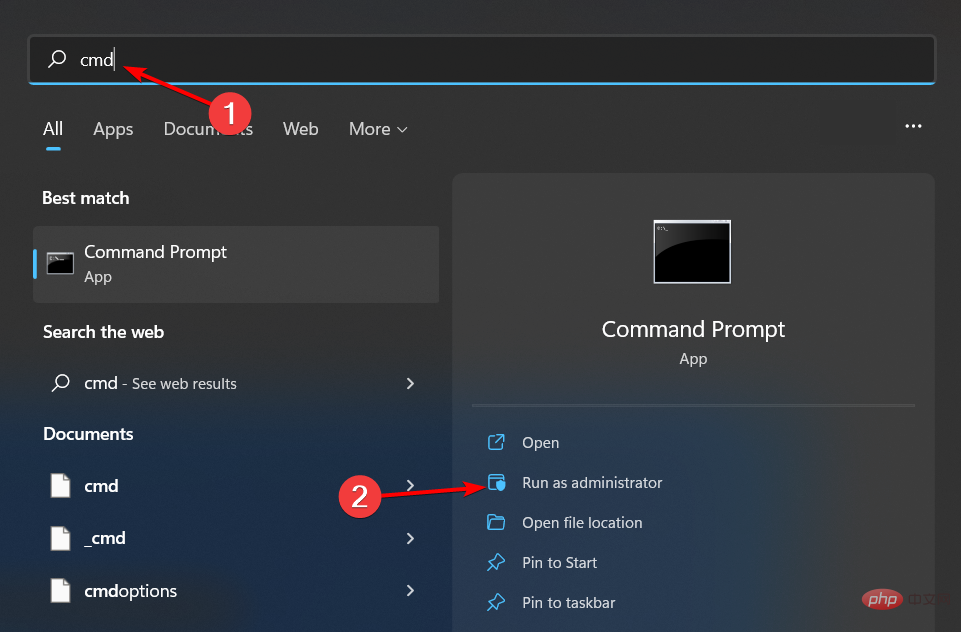
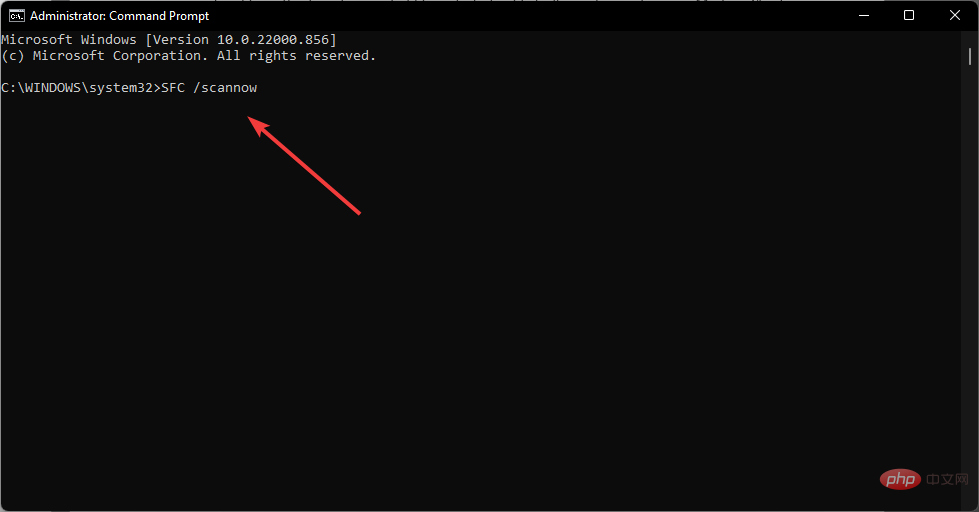
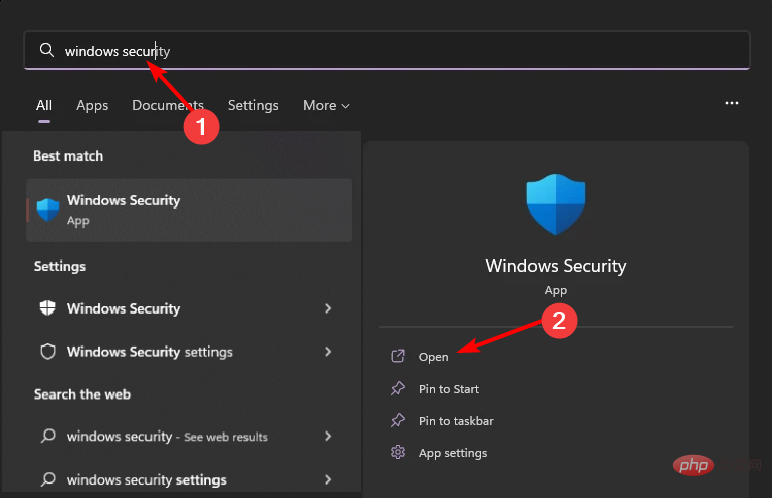 "를 클릭하세요.
"를 클릭하세요. 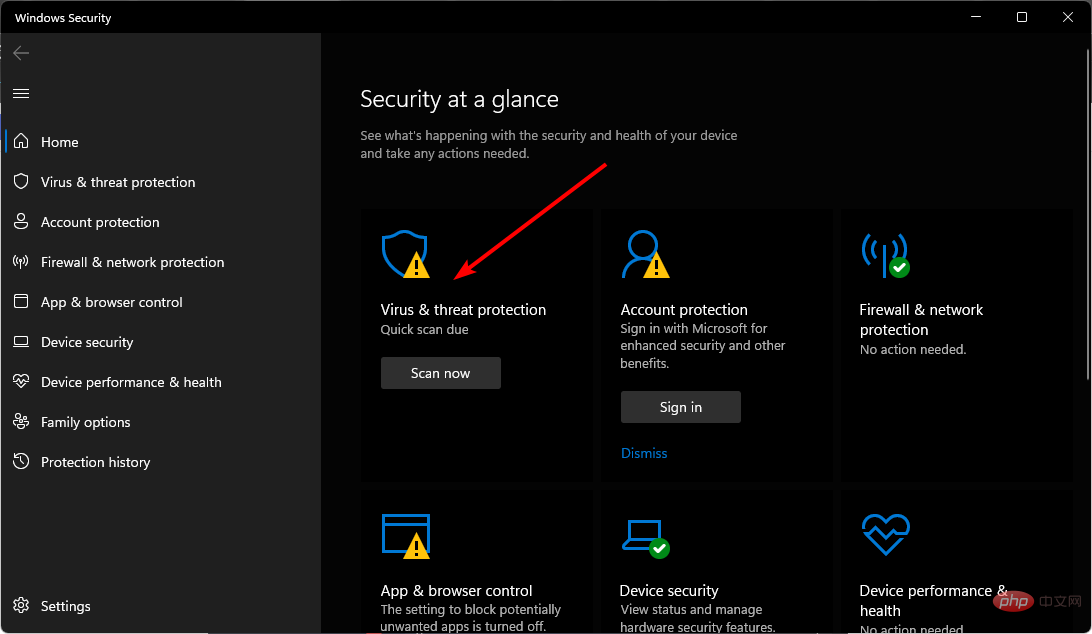 "바이러스 및 위협 방지"를 선택하세요.
"바이러스 및 위협 방지"를 선택하세요. 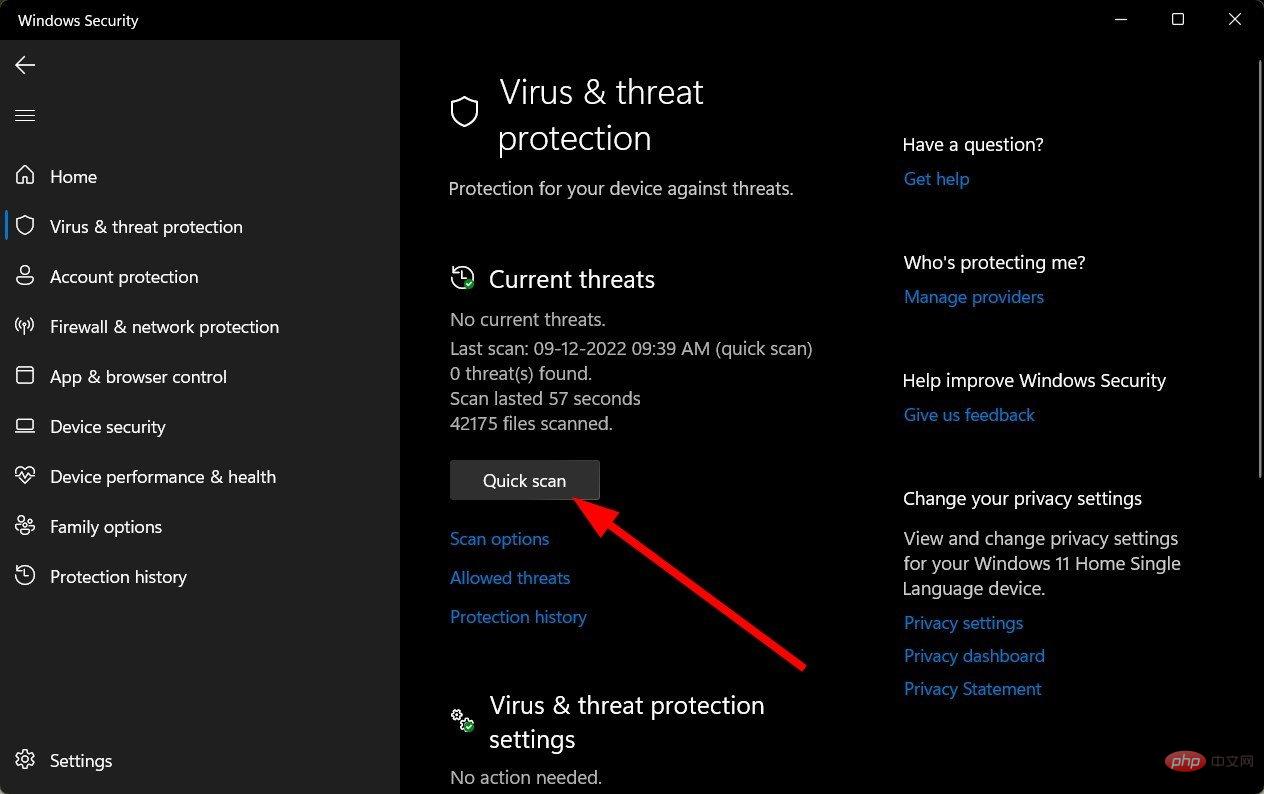 를 누르세요.
를 누르세요. 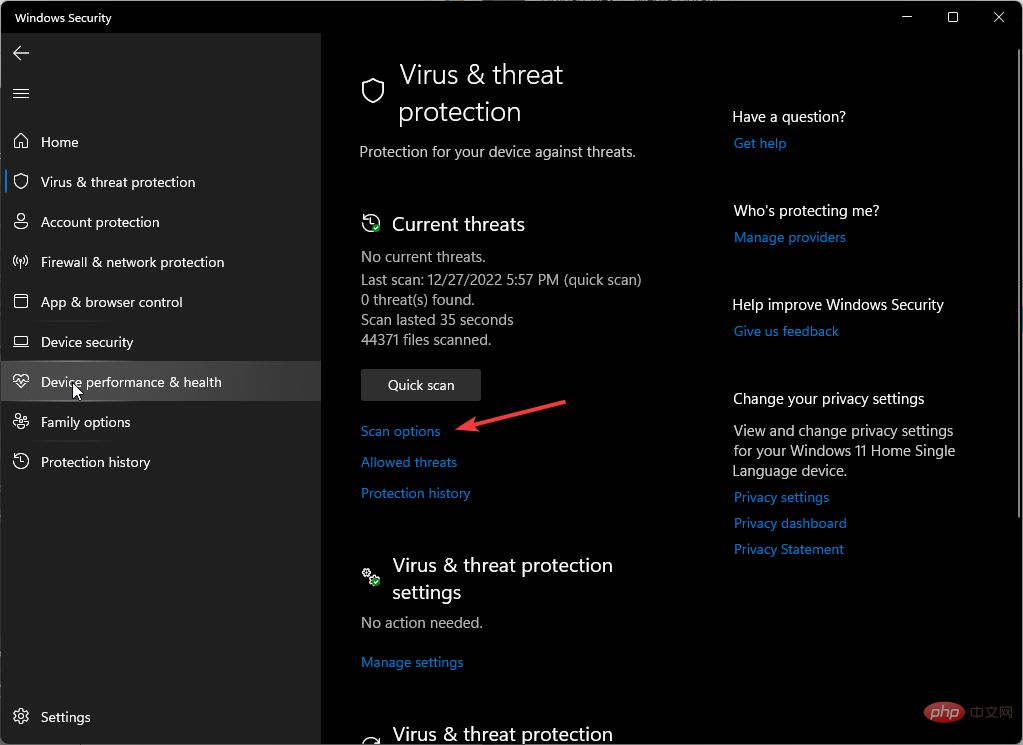 을 클릭하여 전체 검사를 진행하세요.
을 클릭하여 전체 검사를 진행하세요. 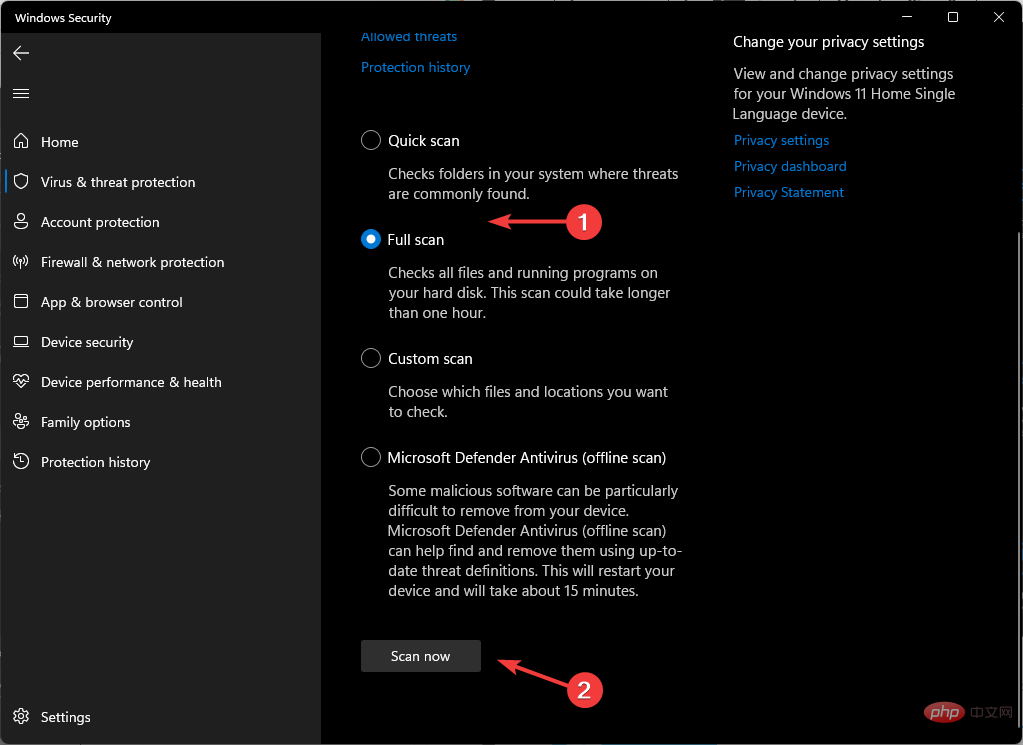 스캔을 클릭한 다음 지금 스캔을 클릭하여 PC 정밀 스캔을 수행합니다.
스캔을 클릭한 다음 지금 스캔을 클릭하여 PC 정밀 스캔을 수행합니다. 
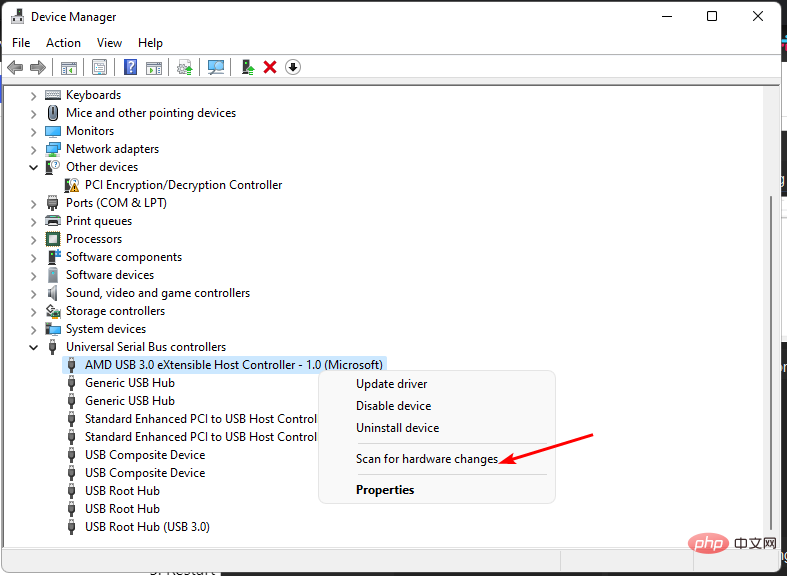 )으로 이동하여 장치를 마우스 오른쪽 버튼으로 클릭하고 하드웨어 변경 사항 검색을 선택합니다.
)으로 이동하여 장치를 마우스 오른쪽 버튼으로 클릭하고 하드웨어 변경 사항 검색을 선택합니다.  장치 관리자
장치 관리자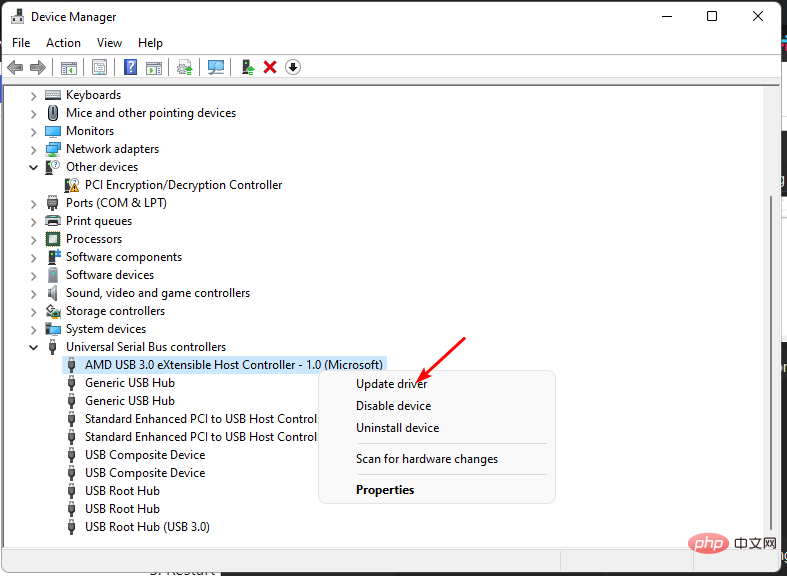
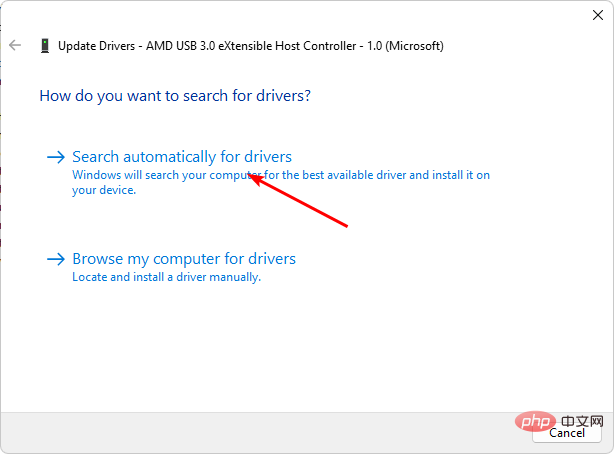 를 선택하세요.
를 선택하세요. 
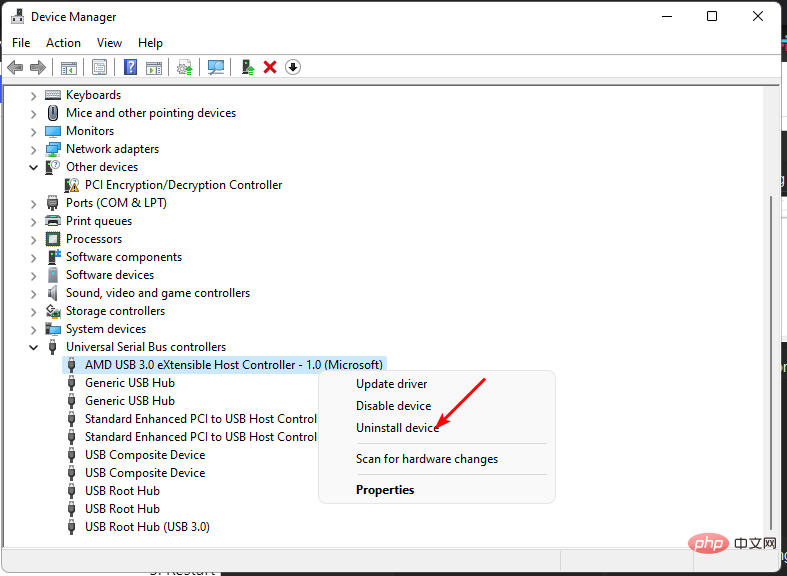
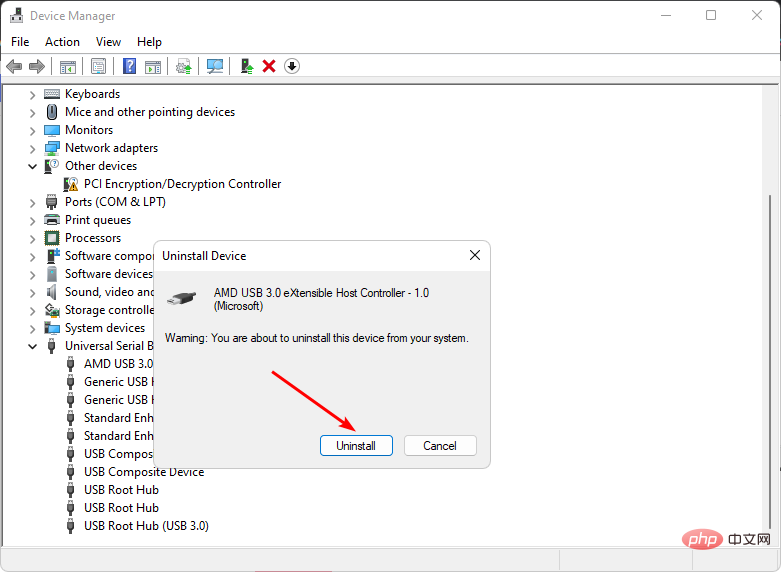
 를 입력한 다음 열기를 클릭하세요.
를 입력한 다음 열기를 클릭하세요. 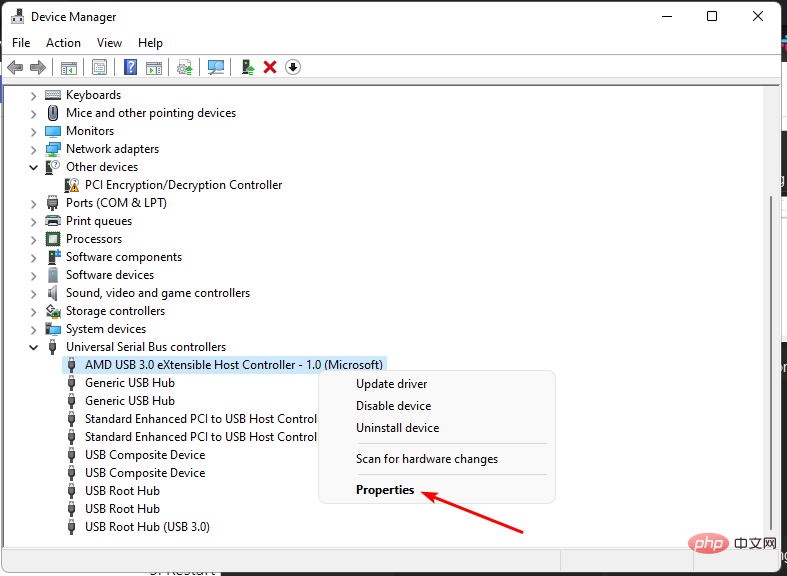 하드웨어 장치 섹션(이 경우 범용 직렬 버스)으로 이동하여 장치를 마우스 오른쪽 버튼으로 클릭하고
하드웨어 장치 섹션(이 경우 범용 직렬 버스)으로 이동하여 장치를 마우스 오른쪽 버튼으로 클릭하고